
Ieri, Microsoft rilasciato accidentalmente una build interna di Windows 10 a tutti gli Insider. Sfortunatamente, questa build non era ancora stata testata internamente.
Le probabilità che inneschi gravi problemi tecnici sul tuo computer sono molto alte. Per questo motivo, l'approccio migliore è semplicemente eseguire il rollback a una versione precedente del sistema operativo.
In questa guida rapida, ti mostreremo esattamente quali sono i passaggi da seguire per farlo.
Passaggi per eseguire il rollback da Windows 10 build 18947
- Vai su Start > seleziona Impostazioni
- Navigare verso Aggiornamento e sicurezza > seleziona Recupero
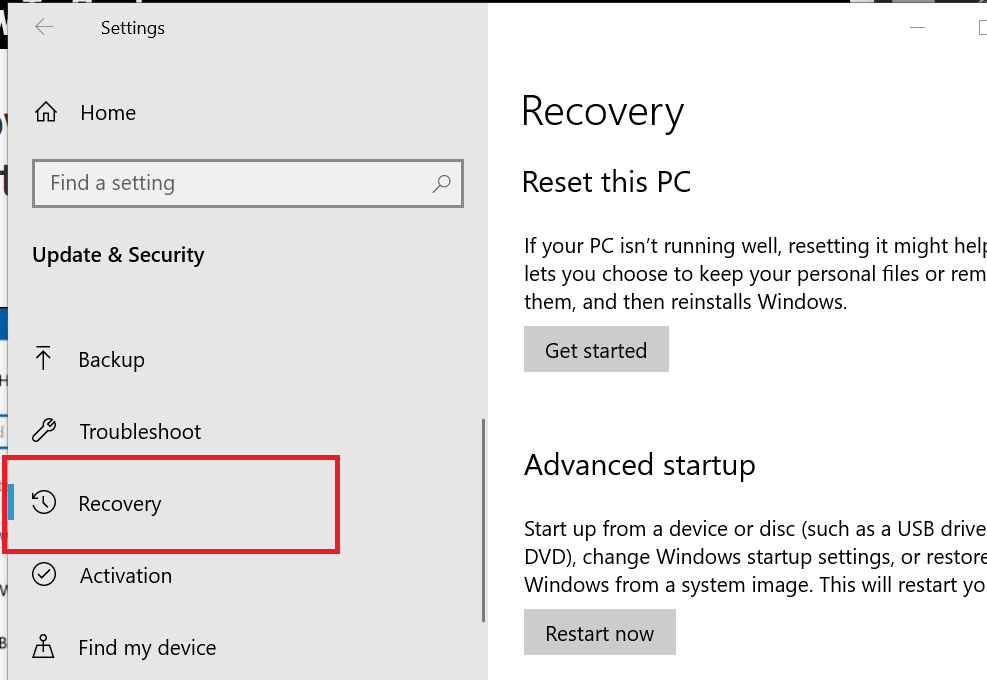
- Selezionare Torna alle versioni precedenti di Windows 10 > premi il Inizia pulsante
- Quando ti viene chiesto perché torni indietro > seleziona Per un altro motivo
- Sotto Dicci di più, digita semplicemente il numero della build problematica. In questo caso, digita 18947 e premi Avanti
- Nella schermata Verifica aggiornamenti > seleziona No grazie
- Continua a premere il pulsante Avanti per continuare
- Nella schermata finale > seleziona Torna alla build precedente per avviare il processo di rollback.
Dovresti eseguire il rollback da questa build il prima possibile, soprattutto se sei iscritto agli anelli di rilascio lento o di anteprima.
Come Microsoft spiega:
Gli utenti interessati hanno generalmente dieci giorni (10) dopo l'installazione della build 18947 per completare il processo di rollback prima di perdere la possibilità di farlo. Se hai attivato Sensore memoria, questa finestra temporale potrebbe essere ridotta. Incoraggiamo gli utenti interessati a completare questa azione il prima possibile per assicurarsi che siano in grado di eseguire correttamente il rollback.
Hai riscontrato bug gravi dopo l'installazione di Windows 10 build 18947? Fateci sapere nei commenti qui sotto.


